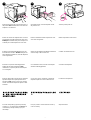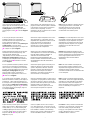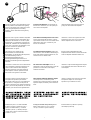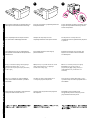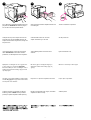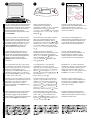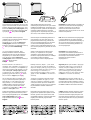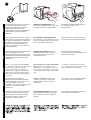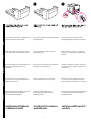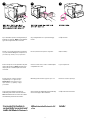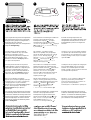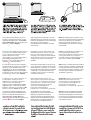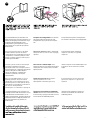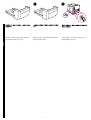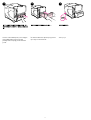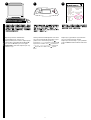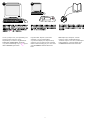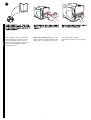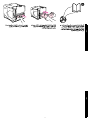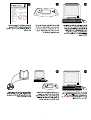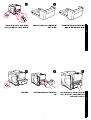La página se está cargando...

EnglishFrançaisDeutschItalianoEspañol
Češky
1
1 2
This package contains one duplexer, which is
used for automatic two-sided printing.
Remove the orange tape and all packing
material from the duplexer.
Turn the printer power off. Make sure you are
using the right-angle power plug that came with
the printer.
Cet emballage contient une unité d'impression
recto verso permettant d'imprimer
automatiquement sur les deux côtés du
support.
Retirez de l'unité d'impression recto verso le
ruban adhésif orange et tous les matériaux
d'emballage.
Mettez l'imprimante hors tension. Veillez à
utiliser le cordon d'alimentation à prise coudée
livré avec l'imprimante.
Questa confezione contiene un'unità duplex,
che viene utilizzata per la stampa automatica
sui due lati.
Rimuovere il nastro arancione e tutto il
materiale di imballaggio dall'unità duplex.
Spegnere la stampante. Assicurarsi di utilizzare
la spina posta nell'angolo destro, fornita con la
stampante.
Este embalaje contiene una unidad de
impresión dúplex que se utiliza para imprimir a
doble cara.
Retire la cinta naranja y todo el material de
embalaje de la unidad de impresión dúplex.
Apague la impresora. Asegúrese de que está
utilizando el enchufe de alimentación de ángulo
recto que se suministra con la impresora.
Toto balení obsahuje jednu jednotku pro
oboustranný tisk, která se používá pro
automatický tisk na obě strany.
Odstraňte z jednotky oranžovou pásku a veškerý
balící materiál.
Vypněte tiskárnu. Zkontrolujte, zda používáte
pravoúhlou zástrčku dodanou s tiskárnou.
Dieses Paket enthält einen Duplexer für den
automatischen beidseitigen Druck.
Entfernen Sie die orangefarbenen Klebestreifen
sowie sämtliches Verpackungsmaterial vom
Duplexer.
Schalten Sie den Drucker aus. Achten Sie
darauf, dass Sie das Netzkabel mit
rechtwinkligem Stecker (im Lieferumfang)
verwenden.

2
3 4 5
Remove the duplex-slot cover from the back of
the printer.
Note:
Reinstall this cover when the
duplexer is not attached.
Using both hands, insert the duplexer all the
way into the slot.
Turn the printer power on.
Retirez de l'arrière de l'imprimante le couvercle
du logement de l'unité d'impression recto verso.
Remarque :
Remettez-le en place lorsque vous
n'utilisez pas l'unité d'impression recto verso.
Enfoncez totalement l'unité d'impression recto
verso dans le logement.
Mettez l'imprimante sous tension.
Rimuovere il coperchio dell'alloggiamento
duplex dal retro della stampante.
Nota:
reinstallare il coperchio quando l'unità duplex
non è collegata.
Con entrambe le mani, inserire l'unità duplex
all'interno dell'alloggiamento.
Accendere la stampante.
Retire la cubierta de la ranura para la unidad de
impresión dúplex de la parte posterior de la
impresora.
Nota:
Vuelva a colocar la cubierta
cuando la unidad de impresión dúplex no esté
instalada.
Con las dos manos, introduzca la unidad de
impresión dúplex en la ranura hasta el final.
Encienda de la impresora.
Ze zadní strany tiskárny vyjměte kryt zásuvky
jednotky pro oboustranný tisk. Poznámka: Při
odinstalování jednotky z tiskárny kryt opět
nainstalujte.
Uchopte jednotku oběma rukama a zasuňte ji
zcela do zásuvky.
Zapněte tiskárnu.
Entfernen Sie die Duplexerabdeckung an der
Rückseite des Druckers.
Hinweis:
Bringen Sie
diese Abdeckung wieder an, wenn der Duplexer
nicht eingesetzt ist.
Setzen Sie den Duplexer mit beiden Händen bis
zum Anschlag in den Schacht ein.
Schalten Sie den Drucker ein.

EnglishFrançaisDeutschItalianoEspañol
Češky
3
6 7 8
To take advantage of all the duplexer functions,
the printer driver on the printer’s host computer
must be configured to recognize the duplexer.
For Windows®, go to the printer Properties
window. On the Configure tab, select the
checkbox for the duplexer.
To verify that installation is complete, print a
configuration page from the control panel.
Press to open the printer menus. Press
to select INFORMATION, and then press .
Press to select PRINT CONFIGURATION, and
then press .
Make sure that the configuration page lists the
duplexer as an installed accessory. If the
duplexer is not listed, see the
use
guide on the
CD-ROM that came with the printer.
Pour tirer pleinement parti des fonctions de
l'unité d'impression recto verso, configurez le
pilote installé sur l'ordinateur hôte de
l'imprimante afin qu'il reconnaisse l'unité. Sous
Windows®, accédez à la fenêtre des propriétés
de l'imprimante. Dans l'onglet Configurer,
cochez la case correspondant à l'unité
d'impression recto verso.
Pour vérifier que l'installation est terminée,
imprimez une page de configuration à partir du
panneau de commande. Appuyez sur pour
accéder aux menus de l'imprimante. Appuyez
sur pour sélectionner INFORMATIONS, puis sur
. Appuyez sur pour sélectionner
IMPRIMER PAGE CONFIGURATION, puis sur .
Sur la page de configuration, assurez-vous que
l'unité d'impression recto verso est considérée
comme un accessoire installé. Si l'unité n'est
pas répertoriée, reportez-vous au guide
d'
utilisation
disponible sur le CD-ROM fourni
avec l'imprimante.
Per utilizzare al meglio tutte le funzioni dell'unità
duplex, è necessario configurare il driver della
stampante sul computer host della stampante
in modo che l'unità duplex venga riconosciuta.
Per Windows®, passare alla finestra Proprietà
della stampante. Nella scheda Configura,
selezionare la casella di controllo dell'unità
duplex.
Per verificare il completamento
dell'installazione, stampare una pagina di
configurazione dal pannello di controllo.
Premere per accedere ai menu della
stampante. Premere per selezionare
INFORMAZIONI, quindi premere . Premere
per selezionare STAMPA CONFIGURAZIONE,
quindi premere .
Accertarsi che nella pagina di configurazione
l'unità duplex sia elencata come accessorio
installato. In caso contrario, consultare la
Guida
all'uso
sul CD-ROM fornito con la stampante.
Para sacar el máximo partido a todas las
funciones de la unidad de impresión dúplex,
debe configurar el controlador en el PC host de
la impresora para que reconozca la unidad de
impresión dúplex. En Windows®, vaya a la
ventana Propiedades de impresora. En la ficha
Configuración, seleccione la casilla de
verificación para la unidad de impresión dúplex.
Para comprobar que la instalación se ha
completado, imprima una página de
configuración desde el panel de control. Pulse
para abrir los menús de impresora. Pulse
para seleccionar INFORMACIÓN y, a
continuación, pulse . Pulse para
seleccionar IMPRIMIR CONFIGURACIÓN y, a
continuación, pulse .
Compruebe que la unidad de impresión dúplex
aparece en la página de configuración como un
accesorio instalado. Si la unidad no apareciera
en la lista, consulte la guía de
uso
en el
CD-ROM que acompaña a la impresora.
Chcete-li plně využít všech funkcí jednotky, musí
být ovladač tiskárny na hostitelském počítači
tiskárny nakonfigurován tak, aby jednotku
rozeznal. V operačním systému Windows®
otevřete okno Vlastnosti. Na kartě Konfigurace
zaškrtněte políčko jednotky pro oboustranný
tisk.
Chcete-li ověřit, zda byla instalace dokončena,
vytiskněte z ovládacího panelu konfigurační
stránku. Stisknutím zobrazíte nabídky
tiskárny. Stisknutím vyberte INFORMACE a
potom stiskněte . Stisknutím vyberte
TISK
KONFIG. STRÁNKY
a potom stiskněte .
Zkontrolujte, zda je jednotka pro oboustranný
tisk uvedena na konfigurační stránce jako
nainstalované příslušenství. Pokud zařízení není
uvedeno, viz uživatelská příručka na disku
CD-ROM dodaného s tiskárnou.
Wenn Sie die Funktionen des Duplexers in
vollem Umfang nutzen möchten, müssen Sie
den auf dem Hostcomputer installierten Druk-
kertreiber so konfigurieren, dass der Duplexer
erkannt wird. Öffnen Sie unter Windows® das
Fenster für die Druckereigenschaften. Aktivie-
ren Sie auf dem Register Konfigurieren das
Kontrollkästchen für den Duplexer.
Drucken Sie zum Abschluss über das
Bedienfeld eine Konfigurationsseite. Drücken
Sie , um die Druckermenüs aufzurufen.
Drücken Sie , um INFORMATIONEN
auszuwählen, und drücken Sie anschließend
. Drücken Sie , um die Option
KONFIGURATION DRUCKEN auszuwählen, und
drücken Sie anschließend .
Überprüfen Sie, ob der Duplexer auf der
Konfigurationsseite als installiertes Zubehör
aufgeführt wird. Ist dies nicht der Fall, finden
Sie weitere Informationen auf der mitgelieferten
CD-ROM im Handbuch
Verwendung
.

4
9 10
If you cannot resolve the problem, see the
support flyer that came with the printer. Or, visit
http://www.hp.com. In the
Select your
country/region
field at the top, select your
country/region and click . Click the
Support
block.
Select duplex or two-sided printing from your
program. If neither of these options is available
in the program, use the printer control panel
menus to turn on duplexing. For more
information, see the
use
guide on the CD-ROM
that came with the printer.
Note:
When the duplexer is installed, the auto
cleaning-page function is not available. For
information about how to print a manual
cleaning page, see the
use
guide on the
CD-ROM that came with the printer.
Si vous ne parvenez pas à résoudre le
problème, reportez-vous à la brochure
d'assistance livrée avec l'imprimante. Vous
pouvez également visiter le site
http://www.hp.com. Dans le champ
Select your
country/region
en haut de l'écran,
sélectionnez votre pays/région, puis cliquez sur
. Cliquez sur l'option
Support
.
Sélectionnez l'option d'impression recto verso
dans l'application. Si cette option n'est pas
disponible dans l'application, activez-la via les
menus du panneau de commande de
l'imprimante. Pour plus d'informations,
reportez-vous au guide d'
utilisation
sur le
CD-ROM fourni avec l'imprimante.
Remarque :
Si l'unité d'impression recto verso
est installée, la fonction de page de nettoyage
automatique n'est pas disponible. Pour plus
d'informations sur l'impression d'une page de
nettoyage manuelle, reportez-vous au guide
d'
utilisation
sur le CD-ROM fourni avec
l'imprimante.
Se non è possibile risolvere il problema, vedere
l'opuscolo con le informazioni sull'assistenza
tecnica fornito con la stampante. In alternativa,
accedere al sito http://www.hp.com. Nel campo
Select your country/region
nella parte
superiore dello schermo, selezionare il
paese/regione di appartenenza e fare clic su
. Fare clic su
Support
.
Selezionare duplex oppure la funzione per la
stampa sui due lati. Se nessuna di queste
opzioni è disponibile, utilizzare i menu del
pannello di controllo della stampante per
attivare la funzione duplex. Per ulteriori
informazioni, consultare la
Guida all'uso
sul
CD-ROM fornito con la stampante.
Nota:
una volta installata l'unità duplex, la
funzione pagina di pulizia automatica non è
disponibile. Per maggiori informazioni su come
stampare la pagina di pulizia manuale,
consultare la
Guida all'uso
sul CD-ROM fornito
con la stampante.
Si no puede resolver el problema, consulte el
folleto de asistencia al cliente que acompaña a
la impresora, o bien visite http://www.hp.com.
En el campo de la esquina superior derecha de
selección de país
Select your country/region
,
elija su país/región y haga clic en . Una vez
en la página web de su país/región, haga clic
en el bloque
Soporte
.
Seleccione impresión dúplex o a doble cara en
el programa. Si el programa no ofrece ninguna
de estas dos opciones, utilice los menús del
panel de control de la impresora para activar la
impresión dúplex. Para obtener más
información, consulte la guía de
uso
en el
CD-ROM que acompaña a la impresora.
Nota:
Cuando la unidad de impresión dúplex
está instalada, la función de página de limpieza
automática no está disponible. Para obtener
más información sobre cómo imprimir una
página de limpieza manual, consulte la guía de
uso
en el CD-ROM que acompaña a la
impresora.
Pokud nemůžete problém vyřešit, viz informační
leták dodaný s tiskárnou. Můžete také navštívit
stránky www.hp.com. V políčku Select your
country/region (Vyberte vaši země/oblast) v
horní části stránky vyberte vaši země/oblast a
klepněte na tlačítko . Klepněte na blok
Support (Podpora).
V libovolné aplikaci zvolte možnost “Duplex“
nebo “Oboustranný tisk“. Pokud tyto možnosti
nejsou v aplikaci k dispozici, zvolte oboustranný
tisk v nabídkách ovládacího panelu tiskárny.
Další informace najdete v uživatelské příručce
na disku CD-ROM dodaného s tiskárnou.
Poznámka: Pokud je v tiskárně nainstalována
jednotka pro oboustranný tisk, nebude funkce
samočistící stránky fungovat automaticky.
Pokyny pro ruční vytištění samočistící stránky
najdete v uživatelské příručce na disku
CD-ROM dodaného s tiskárnou.
Weitere Informationen finden Sie auf dem Hin-
weiszettel in der Druckerverpackung, oder
rufen Sie die HP Website unter
„http://www.hp.com“ auf. Nehmen Sie im Feld
Select your country/region
(Auswahl von
Land/Region) die entsprechende Auswahl vor,
und klicken Sie auf . Klicken Sie auf den
Bereich
Support
.
Wählen Sie in der Anwendung beidseitigen
oder Duplexdruck aus. Wenn in der Anwendung
keine der beiden Optionen verfügbar ist,
verwenden Sie zum Aktivieren des
Duplexdrucks die Bedienfeldmenüs des
Druckers. Weitere Informationen finden Sie auf
der mitgelieferten CD-ROM im Handbuch
Verwendung
.
Hinweis:
Bei installiertem Duplexer ist das
Drucken automatischer Reinigungsseiten nicht
möglich. Informationen zum manuelle Drucken
einer Reinigungsseite finden Sie auf der
mitgelieferten CD-ROM im Handbuch
Verwendung
.

EnglishFrançaisDeutschItalianoEspañol
Češky
5
11
See the
use
guide on the CD-ROM that came
with the printer for information about gaining
access to the printer driver, setting the control
panel, using the duplexer, and solving
problems, and for warranties and regulatory
statements.
To remove the duplexer. Turn the printer so
that the rear cover faces you. Lift up and pull
out to remove the duplexer.
Install the duplex-slot cover if the printer is
going to be used without the duplexer.
Reportez-vous au guide d'
utilisation
disponible
sur le CD-ROM fourni avec l'imprimante pour
obtenir des informations sur l'accès au pilote
d'imprimante, la configuration du panneau de
commande, l'utilisation de l'unité d'impression
recto verso, la résolution des problèmes, ainsi
que pour connaître les garanties et la
réglementation en vigueur.
Pour retirer l'unité d'impression recto verso.
Tournez l'imprimante de manière à ce que le
capot arrière soit face à vous. Pour retirer l'unité
d'impression recto verso, soulevez-la, puis
tirez-la vers l'extérieur.
Installez le couvercle du logement de l'unité
d'impression recto verso si vous comptez
utiliser l'imprimante sans cette unité.
Consultare la
Guida all'uso
sul CD-ROM fornito
con la stampante contenente informazioni su
come accedere al driver della stampante,
impostare il pannello di controllo, utilizzare
l'unità duplex e risolvere i problemi nonché
informazioni sulla garanzia e normative.
Per rimuovere l'unità duplex. Girare la
stampante in modo da visualizzare il coperchio
posteriore. Per rimuovere l'unità duplex,
sollevarla ed estrarla.
Installare il coperchio dell'alloggiamento duplex
se la stampante deve essere utilizzata senza
l'unità duplex.
Consulte la guía de
uso
del CD-ROM que
acompaña a la impresora para obtener
información sobre el acceso al controlador de
la impresora, la configuración del panel de
control, la utilización de la unidad de impresión
dúplex y la solución de problemas, así como las
garantías y las declaraciones reglamentarias.
Para retirar la unidad de impresión dúplex.
Gire la impresora, orientando la puerta
posterior hacia usted. Para retirar la unidad de
impresión dúplex, levántela y tire de ella hacia
fuera.
Instale la cubierta de la ranura para la unidad
de impresión dúplex en caso de que la
impresora vaya a utilizarse sin ésta.
Vuživatelské příručce na disku CD-ROM
dodaném s tiskárnou najdete informace o
přístupu k ovladači tiskárny, o nastavení
ovládacího panelu, o používání jednotky a
odstraňování problémů a dále znění záruk a
prohlášení o shodě.
Postup při odinstalování jednotky: Otočte
tiskárnu zadní stranou k sobě. Jednotku
uchopte, zvedněte a vysuňte z tiskárny.
Budete-li tiskárnu používat bez jednotky,
nainstalujte kryt zásuvky.
Informationen zum Zugriff auf den
Druckertreiber, zum Einrichten des
Bedienfeldes, zur Verwendung des Duplexers,
zur Fehlerbehebung sowie zu
Gewährleistungserklärungen und
Zulassungsbestimmungen finden Sie im
Handbuch
Verwendung
auf der mitgelieferten
CD-ROM.
So entfernen Sie den Duplexer: Drehen Sie
den Drucker so, dass die hintere Abdeckung zu
Ihnen weist. Heben Sie den Duplexer an, und
ziehen Sie ihn aus dem Drucker.
Bringen Sie die Plastikabdeckung des
Duplexerschachts wieder an, wenn der Drucker
ohne den Duplexer betrieben werden soll.
La página se está cargando...
La página se está cargando...
La página se está cargando...
La página se está cargando...
La página se está cargando...
La página se está cargando...
La página se está cargando...
La página se está cargando...
La página se está cargando...
La página se está cargando...
La página se está cargando...
La página se está cargando...
La página se está cargando...
La página se está cargando...
La página se está cargando...
La página se está cargando...
La página se está cargando...
La página se está cargando...
La página se está cargando...
La página se está cargando...
La página se está cargando...
La página se está cargando...
Transcripción de documentos
1 2 Remove the orange tape and all packing material from the duplexer. Turn the printer power off. Make sure you are using the right-angle power plug that came with the printer. Cet emballage contient une unité d'impression recto verso permettant d'imprimer automatiquement sur les deux côtés du support. Retirez de l'unité d'impression recto verso le ruban adhésif orange et tous les matériaux d'emballage. Mettez l'imprimante hors tension. Veillez à utiliser le cordon d'alimentation à prise coudée livré avec l'imprimante. Dieses Paket enthält einen Duplexer für den automatischen beidseitigen Druck. Entfernen Sie die orangefarbenen Klebestreifen sowie sämtliches Verpackungsmaterial vom Duplexer. Schalten Sie den Drucker aus. Achten Sie darauf, dass Sie das Netzkabel mit rechtwinkligem Stecker (im Lieferumfang) verwenden. Questa confezione contiene un'unità duplex, che viene utilizzata per la stampa automatica sui due lati. Rimuovere il nastro arancione e tutto il materiale di imballaggio dall'unità duplex. Spegnere la stampante. Assicurarsi di utilizzare la spina posta nell'angolo destro, fornita con la stampante. Este embalaje contiene una unidad de impresión dúplex que se utiliza para imprimir a doble cara. Retire la cinta naranja y todo el material de embalaje de la unidad de impresión dúplex. Apague la impresora. Asegúrese de que está utilizando el enchufe de alimentación de ángulo recto que se suministra con la impresora. Toto balení obsahuje jednu jednotku pro oboustranný tisk, která se používá pro automatický tisk na obě strany. Odstraňte z jednotky oranžovou pásku a veškerý balící materiál. Vypněte tiskárnu. Zkontrolujte, zda používáte pravoúhlou zástrčku dodanou s tiskárnou. Češky Español Italiano Deutsch Français English This package contains one duplexer, which is used for automatic two-sided printing. 1 3 4 5 Remove the duplex-slot cover from the back of the printer. Note: Reinstall this cover when the duplexer is not attached. Using both hands, insert the duplexer all the way into the slot. Turn the printer power on. Retirez de l'arrière de l'imprimante le couvercle du logement de l'unité d'impression recto verso. Remarque : Remettez-le en place lorsque vous n'utilisez pas l'unité d'impression recto verso. Enfoncez totalement l'unité d'impression recto verso dans le logement. Mettez l'imprimante sous tension. Entfernen Sie die Duplexerabdeckung an der Rückseite des Druckers. Hinweis: Bringen Sie diese Abdeckung wieder an, wenn der Duplexer nicht eingesetzt ist. Setzen Sie den Duplexer mit beiden Händen bis zum Anschlag in den Schacht ein. Schalten Sie den Drucker ein. Rimuovere il coperchio dell'alloggiamento duplex dal retro della stampante. Nota: reinstallare il coperchio quando l'unità duplex non è collegata. Con entrambe le mani, inserire l'unità duplex all'interno dell'alloggiamento. Accendere la stampante. Retire la cubierta de la ranura para la unidad de impresión dúplex de la parte posterior de la impresora. Nota: Vuelva a colocar la cubierta cuando la unidad de impresión dúplex no esté instalada. Con las dos manos, introduzca la unidad de impresión dúplex en la ranura hasta el final. Encienda de la impresora. Ze zadní strany tiskárny vyjměte kryt zásuvky jednotky pro oboustranný tisk. Poznámka: Při odinstalování jednotky z tiskárny kryt opět nainstalujte. Uchopte jednotku oběma rukama a zasuňte ji zcela do zásuvky. Zapněte tiskárnu. 2 To verify that installation is complete, print a configuration page from the control panel. Press to open the printer menus. Press to select INFORMATION, and then press . Press to select PRINT CONFIGURATION, and then press . Make sure that the configuration page lists the duplexer as an installed accessory. If the duplexer is not listed, see the use guide on the CD-ROM that came with the printer. Français Pour tirer pleinement parti des fonctions de l'unité d'impression recto verso, configurez le pilote installé sur l'ordinateur hôte de l'imprimante afin qu'il reconnaisse l'unité. Sous Windows®, accédez à la fenêtre des propriétés de l'imprimante. Dans l'onglet Configurer, cochez la case correspondant à l'unité d'impression recto verso. Pour vérifier que l'installation est terminée, imprimez une page de configuration à partir du panneau de commande. Appuyez sur pour accéder aux menus de l'imprimante. Appuyez sur pour sélectionner INFORMATIONS, puis sur . Appuyez sur pour sélectionner IMPRIMER PAGE CONFIGURATION, puis sur . Sur la page de configuration, assurez-vous que l'unité d'impression recto verso est considérée comme un accessoire installé. Si l'unité n'est pas répertoriée, reportez-vous au guide d'utilisation disponible sur le CD-ROM fourni avec l'imprimante. Wenn Sie die Funktionen des Duplexers in vollem Umfang nutzen möchten, müssen Sie den auf dem Hostcomputer installierten Drukkertreiber so konfigurieren, dass der Duplexer erkannt wird. Öffnen Sie unter Windows® das Fenster für die Druckereigenschaften. Aktivieren Sie auf dem Register Konfigurieren das Kontrollkästchen für den Duplexer. Drucken Sie zum Abschluss über das Bedienfeld eine Konfigurationsseite. Drücken Sie , um die Druckermenüs aufzurufen. Drücken Sie , um INFORMATIONEN auszuwählen, und drücken Sie anschließend . Drücken Sie , um die Option KONFIGURATION DRUCKEN auszuwählen, und drücken Sie anschließend . Überprüfen Sie, ob der Duplexer auf der Konfigurationsseite als installiertes Zubehör aufgeführt wird. Ist dies nicht der Fall, finden Sie weitere Informationen auf der mitgelieferten CD-ROM im Handbuch Verwendung. Per utilizzare al meglio tutte le funzioni dell'unità duplex, è necessario configurare il driver della stampante sul computer host della stampante in modo che l'unità duplex venga riconosciuta. Per Windows®, passare alla finestra Proprietà della stampante. Nella scheda Configura, selezionare la casella di controllo dell'unità duplex. Per verificare il completamento dell'installazione, stampare una pagina di configurazione dal pannello di controllo. Premere per accedere ai menu della stampante. Premere per selezionare INFORMAZIONI, quindi premere . Premere per selezionare STAMPA CONFIGURAZIONE, quindi premere . Accertarsi che nella pagina di configurazione l'unità duplex sia elencata come accessorio installato. In caso contrario, consultare la Guida all'uso sul CD-ROM fornito con la stampante. Para sacar el máximo partido a todas las funciones de la unidad de impresión dúplex, debe configurar el controlador en el PC host de la impresora para que reconozca la unidad de impresión dúplex. En Windows®, vaya a la ventana Propiedades de impresora. En la ficha Configuración, seleccione la casilla de verificación para la unidad de impresión dúplex. Para comprobar que la instalación se ha completado, imprima una página de configuración desde el panel de control. Pulse para abrir los menús de impresora. Pulse para seleccionar INFORMACIÓN y, a continuación, pulse . Pulse para seleccionar IMPRIMIR CONFIGURACIÓN y, a continuación, pulse . Compruebe que la unidad de impresión dúplex aparece en la página de configuración como un accesorio instalado. Si la unidad no apareciera en la lista, consulte la guía de uso en el CD-ROM que acompaña a la impresora. Chcete-li plně využít všech funkcí jednotky, musí být ovladač tiskárny na hostitelském počítači tiskárny nakonfigurován tak, aby jednotku rozeznal. V operačním systému Windows® otevřete okno Vlastnosti. Na kartě Konfigurace zaškrtněte políčko jednotky pro oboustranný tisk. Chcete-li ověřit, zda byla instalace dokončena, vytiskněte z ovládacího panelu konfigurační stránku. Stisknutím zobrazíte nabídky tiskárny. Stisknutím vyberte INFORMACE a potom stiskněte . Stisknutím vyberte TISK KONFIG. STRÁNKY a potom stiskněte . Zkontrolujte, zda je jednotka pro oboustranný tisk uvedena na konfigurační stránce jako nainstalované příslušenství. Pokud zařízení není uvedeno, viz uživatelská příručka na disku CD-ROM dodaného s tiskárnou. Češky English To take advantage of all the duplexer functions, the printer driver on the printer’s host computer must be configured to recognize the duplexer. For Windows®, go to the printer Properties window. On the Configure tab, select the checkbox for the duplexer. Deutsch 8 Italiano 7 Español 6 3 9 10 If you cannot resolve the problem, see the support flyer that came with the printer. Or, visit http://www.hp.com. In the Select your country/region field at the top, select your country/region and click . Click the Support block. Select duplex or two-sided printing from your program. If neither of these options is available in the program, use the printer control panel menus to turn on duplexing. For more information, see the use guide on the CD-ROM that came with the printer. Note: When the duplexer is installed, the auto cleaning-page function is not available. For information about how to print a manual cleaning page, see the use guide on the CD-ROM that came with the printer. Si vous ne parvenez pas à résoudre le problème, reportez-vous à la brochure d'assistance livrée avec l'imprimante. Vous pouvez également visiter le site http://www.hp.com. Dans le champ Select your country/region en haut de l'écran, sélectionnez votre pays/région, puis cliquez sur . Cliquez sur l'option Support. Sélectionnez l'option d'impression recto verso dans l'application. Si cette option n'est pas disponible dans l'application, activez-la via les menus du panneau de commande de l'imprimante. Pour plus d'informations, reportez-vous au guide d'utilisation sur le CD-ROM fourni avec l'imprimante. Remarque : Si l'unité d'impression recto verso est installée, la fonction de page de nettoyage automatique n'est pas disponible. Pour plus d'informations sur l'impression d'une page de nettoyage manuelle, reportez-vous au guide d'utilisation sur le CD-ROM fourni avec l'imprimante. Weitere Informationen finden Sie auf dem Hinweiszettel in der Druckerverpackung, oder rufen Sie die HP Website unter „http://www.hp.com“ auf. Nehmen Sie im Feld Select your country/region (Auswahl von Land/Region) die entsprechende Auswahl vor, und klicken Sie auf . Klicken Sie auf den Bereich Support. Wählen Sie in der Anwendung beidseitigen oder Duplexdruck aus. Wenn in der Anwendung keine der beiden Optionen verfügbar ist, verwenden Sie zum Aktivieren des Duplexdrucks die Bedienfeldmenüs des Druckers. Weitere Informationen finden Sie auf der mitgelieferten CD-ROM im Handbuch Verwendung. Hinweis: Bei installiertem Duplexer ist das Drucken automatischer Reinigungsseiten nicht möglich. Informationen zum manuelle Drucken einer Reinigungsseite finden Sie auf der mitgelieferten CD-ROM im Handbuch Verwendung. Se non è possibile risolvere il problema, vedere l'opuscolo con le informazioni sull'assistenza tecnica fornito con la stampante. In alternativa, accedere al sito http://www.hp.com. Nel campo Select your country/region nella parte superiore dello schermo, selezionare il paese/regione di appartenenza e fare clic su . Fare clic su Support. Selezionare duplex oppure la funzione per la stampa sui due lati. Se nessuna di queste opzioni è disponibile, utilizzare i menu del pannello di controllo della stampante per attivare la funzione duplex. Per ulteriori informazioni, consultare la Guida all'uso sul CD-ROM fornito con la stampante. Nota: una volta installata l'unità duplex, la funzione pagina di pulizia automatica non è disponibile. Per maggiori informazioni su come stampare la pagina di pulizia manuale, consultare la Guida all'uso sul CD-ROM fornito con la stampante. Si no puede resolver el problema, consulte el folleto de asistencia al cliente que acompaña a la impresora, o bien visite http://www.hp.com. En el campo de la esquina superior derecha de selección de país Select your country/region, elija su país/región y haga clic en . Una vez en la página web de su país/región, haga clic en el bloque Soporte. Seleccione impresión dúplex o a doble cara en el programa. Si el programa no ofrece ninguna de estas dos opciones, utilice los menús del panel de control de la impresora para activar la impresión dúplex. Para obtener más información, consulte la guía de uso en el CD-ROM que acompaña a la impresora. Nota: Cuando la unidad de impresión dúplex está instalada, la función de página de limpieza automática no está disponible. Para obtener más información sobre cómo imprimir una página de limpieza manual, consulte la guía de uso en el CD-ROM que acompaña a la impresora. Pokud nemůžete problém vyřešit, viz informační leták dodaný s tiskárnou. Můžete také navštívit stránky www.hp.com. V políčku Select your country/region (Vyberte vaši země/oblast) v horní části stránky vyberte vaši země/oblast a klepněte na tlačítko . Klepněte na blok Support (Podpora). V libovolné aplikaci zvolte možnost “Duplex“ nebo “Oboustranný tisk“. Pokud tyto možnosti nejsou v aplikaci k dispozici, zvolte oboustranný tisk v nabídkách ovládacího panelu tiskárny. Další informace najdete v uživatelské příručce na disku CD-ROM dodaného s tiskárnou. Poznámka: Pokud je v tiskárně nainstalována jednotka pro oboustranný tisk, nebude funkce samočistící stránky fungovat automaticky. Pokyny pro ruční vytištění samočistící stránky najdete v uživatelské příručce na disku CD-ROM dodaného s tiskárnou. 4 To remove the duplexer. Turn the printer so that the rear cover faces you. Lift up and pull out to remove the duplexer. Install the duplex-slot cover if the printer is going to be used without the duplexer. Français Reportez-vous au guide d'utilisation disponible sur le CD-ROM fourni avec l'imprimante pour obtenir des informations sur l'accès au pilote d'imprimante, la configuration du panneau de commande, l'utilisation de l'unité d'impression recto verso, la résolution des problèmes, ainsi que pour connaître les garanties et la réglementation en vigueur. Pour retirer l'unité d'impression recto verso. Tournez l'imprimante de manière à ce que le capot arrière soit face à vous. Pour retirer l'unité d'impression recto verso, soulevez-la, puis tirez-la vers l'extérieur. Installez le couvercle du logement de l'unité d'impression recto verso si vous comptez utiliser l'imprimante sans cette unité. Informationen zum Zugriff auf den Druckertreiber, zum Einrichten des Bedienfeldes, zur Verwendung des Duplexers, zur Fehlerbehebung sowie zu Gewährleistungserklärungen und Zulassungsbestimmungen finden Sie im Handbuch Verwendung auf der mitgelieferten CD-ROM. So entfernen Sie den Duplexer: Drehen Sie den Drucker so, dass die hintere Abdeckung zu Ihnen weist. Heben Sie den Duplexer an, und ziehen Sie ihn aus dem Drucker. Bringen Sie die Plastikabdeckung des Duplexerschachts wieder an, wenn der Drucker ohne den Duplexer betrieben werden soll. Consultare la Guida all'uso sul CD-ROM fornito con la stampante contenente informazioni su come accedere al driver della stampante, impostare il pannello di controllo, utilizzare l'unità duplex e risolvere i problemi nonché informazioni sulla garanzia e normative. Per rimuovere l'unità duplex. Girare la stampante in modo da visualizzare il coperchio posteriore. Per rimuovere l'unità duplex, sollevarla ed estrarla. Installare il coperchio dell'alloggiamento duplex se la stampante deve essere utilizzata senza l'unità duplex. Consulte la guía de uso del CD-ROM que acompaña a la impresora para obtener información sobre el acceso al controlador de la impresora, la configuración del panel de control, la utilización de la unidad de impresión dúplex y la solución de problemas, así como las garantías y las declaraciones reglamentarias. Para retirar la unidad de impresión dúplex. Gire la impresora, orientando la puerta posterior hacia usted. Para retirar la unidad de impresión dúplex, levántela y tire de ella hacia fuera. Instale la cubierta de la ranura para la unidad de impresión dúplex en caso de que la impresora vaya a utilizarse sin ésta. Vuživatelské příručce na disku CD-ROM dodaném s tiskárnou najdete informace o přístupu k ovladači tiskárny, o nastavení ovládacího panelu, o používání jednotky a odstraňování problémů a dále znění záruk a prohlášení o shodě. Postup při odinstalování jednotky: Otočte tiskárnu zadní stranou k sobě. Jednotku uchopte, zvedněte a vysuňte z tiskárny. Budete-li tiskárnu používat bez jednotky, nainstalujte kryt zásuvky. Češky Español Italiano English See the use guide on the CD-ROM that came with the printer for information about gaining access to the printer driver, setting the control panel, using the duplexer, and solving problems, and for warranties and regulatory statements. Deutsch 11 5-
 1
1
-
 2
2
-
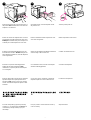 3
3
-
 4
4
-
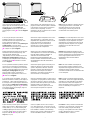 5
5
-
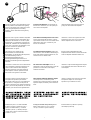 6
6
-
 7
7
-
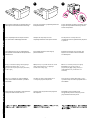 8
8
-
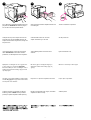 9
9
-
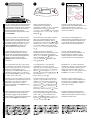 10
10
-
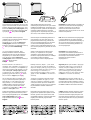 11
11
-
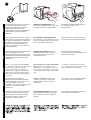 12
12
-
 13
13
-
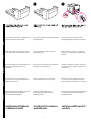 14
14
-
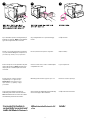 15
15
-
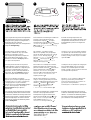 16
16
-
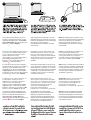 17
17
-
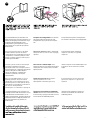 18
18
-
 19
19
-
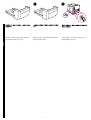 20
20
-
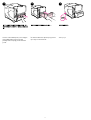 21
21
-
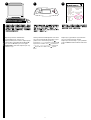 22
22
-
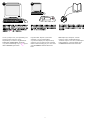 23
23
-
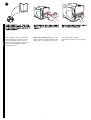 24
24
-
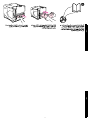 25
25
-
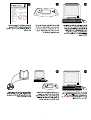 26
26
-
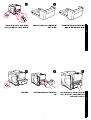 27
27
-
 28
28
HP (Hewlett-Packard) LaserJet 4300 Printer series Manual de usuario
- Tipo
- Manual de usuario
- Este manual también es adecuado para
en otros idiomas
- français: HP (Hewlett-Packard) LaserJet 4300 Printer series Manuel utilisateur
- italiano: HP (Hewlett-Packard) LaserJet 4300 Printer series Manuale utente
- English: HP (Hewlett-Packard) LaserJet 4300 Printer series User manual
- Deutsch: HP (Hewlett-Packard) LaserJet 4300 Printer series Benutzerhandbuch
- Nederlands: HP (Hewlett-Packard) LaserJet 4300 Printer series Handleiding
- português: HP (Hewlett-Packard) LaserJet 4300 Printer series Manual do usuário
- dansk: HP (Hewlett-Packard) LaserJet 4300 Printer series Brugermanual
- polski: HP (Hewlett-Packard) LaserJet 4300 Printer series Instrukcja obsługi
- čeština: HP (Hewlett-Packard) LaserJet 4300 Printer series Uživatelský manuál
- svenska: HP (Hewlett-Packard) LaserJet 4300 Printer series Användarmanual
- Türkçe: HP (Hewlett-Packard) LaserJet 4300 Printer series Kullanım kılavuzu
- suomi: HP (Hewlett-Packard) LaserJet 4300 Printer series Ohjekirja
Otros documentos
-
HP LaserJet 9000 Printer series Guía de instalación
-
HP LaserJet 4350 Printer series Guía del usuario
-
HP LaserJet 5100 Printer series Guía de instalación
-
HP Color LaserJet 4550 Printer series Guía de instalación
-
HP LaserJet 5100 Printer series Guía del usuario
-
HP LaserJet 5100 Printer series Guía del usuario
-
HP Officejet Pro 8600 Plus e-All-in-One Printer series - N911 El manual del propietario
-
HP LaserJet 4300 Printer series Guía del usuario
-
HP LaserJet 4300 Printer series Guía del usuario
-
KYOCERA DU-21 Manual de usuario